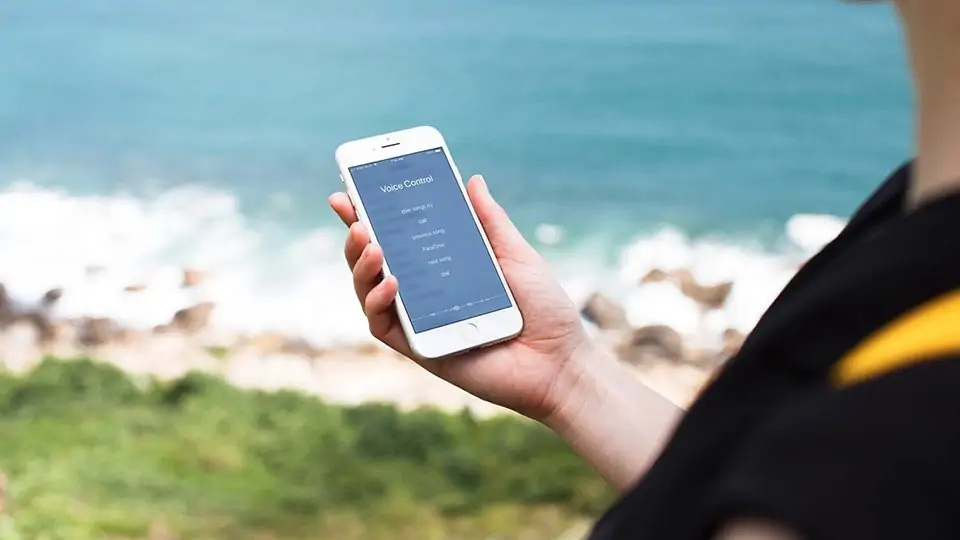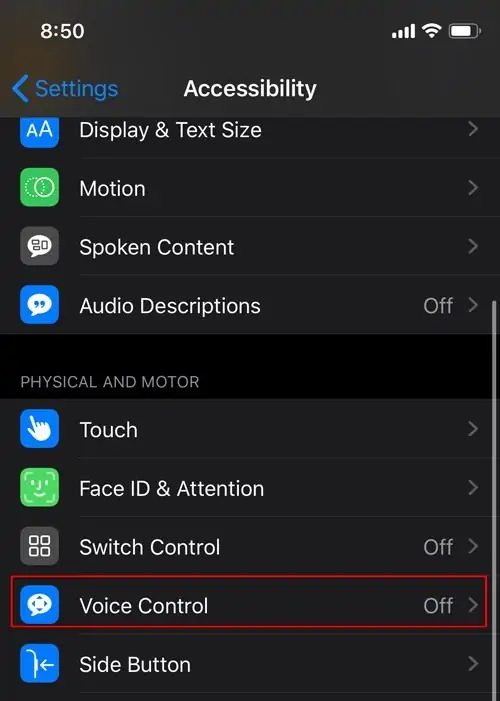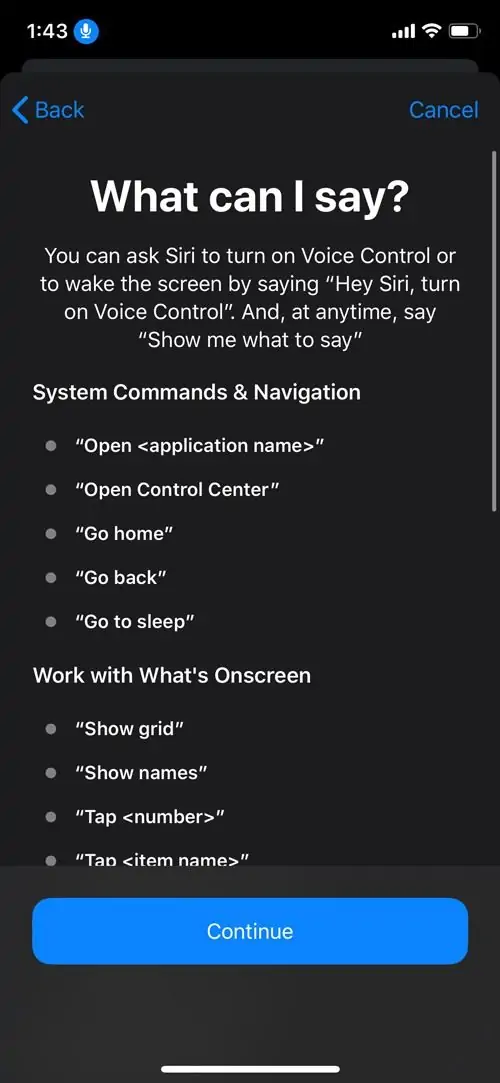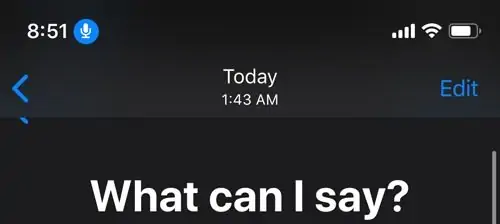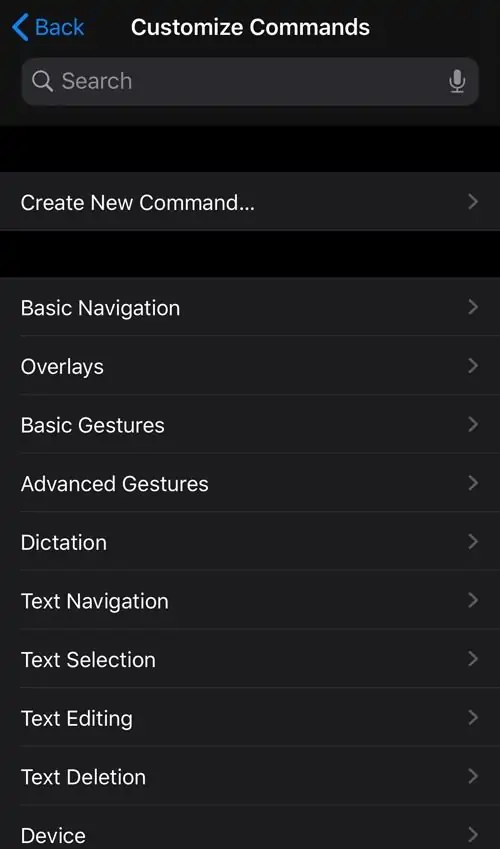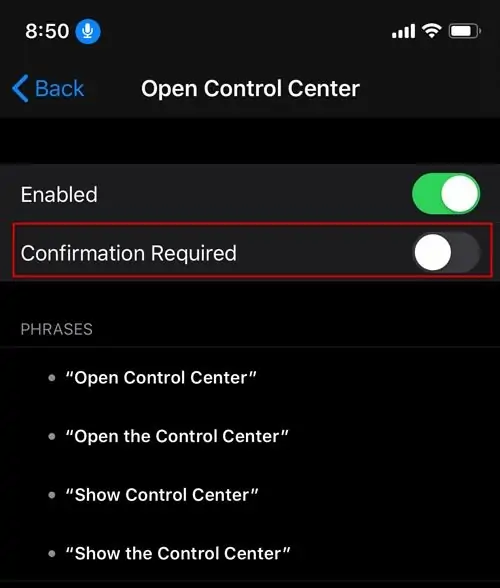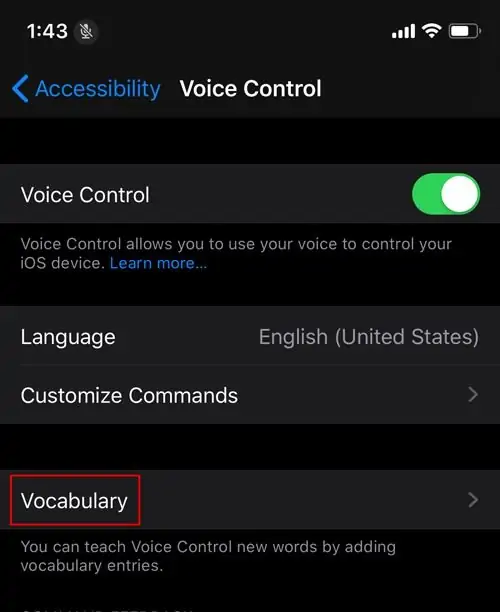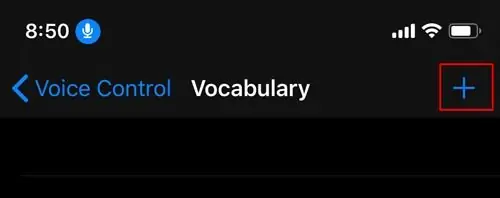استفاده از صدا برای کنترل کردن آیفون یا آیپد، یکی از قابلیتهای قدیمی این محصولات است که البته در گذر زمان پیشرفتهتر شده است. در نسخهی جدید iOS گزینهی جدیدی در بخش Accessibility اضافه شده که Voice Control نام دارد. با این قابلیت جدید میتوانید بدون دست زدن به گوشی یا تبلت و صرفاً با دستورات صوتی، از آن استفاده کنید! این قابلیت در درجهی اول برای معلولین مفید است اما در عین حال برای هر کاربر حرفهای iPhone یا iPad، جذاب و کاربردی است.
در ادامه روش کنترل کردن آیفون و آیپد فقط با دستورات صوتی را بررسی خواهیم کرد.
برای آشنایی با مهمترین تغییراتی که اپل در طراحی iOS 13 و iPadOS 13 اعمال کرده، به مقالهی زیر توجه فرمایید:
آموزش کار با Voice Control برای کنترل صوتی آیفون و آیپد
قابلیت Voice Control این امکان را فراهم میکند که همهی مواردی که روی صفحه نمایش آیفون یا آیپد موجود است را صرفاً با فرمان صوتی انتخاب کرده و از همهی فضای صفحه و اپلیکیشنها بدون دست زدن به گوشی یا تبلت، استفاده کنید. با فعال کردن این ویژگی، کنار هر عنصری که قابلیت کلیک و تپ روی آن وجود دارد، برچسبی اضافه میشود و یا صفحه به مربعهایی تقسیم میشود. بنابراین میتوانید هر گزینه یا ناحیه را با ذکر فرمان صوتی مناسب، انتخاب کنید.
استفاده از دستیار صوتی آیفون و آیپد که Siri نام دارد هم روش خوبی برای استفاده از آیفون است اما کنترل کامل با این روش امکانپذیر نیست.
اما روش فعالسازی Voice Control: ابتدا اپلیکیشن Settings را با تپ روی آیکون چرخدندهای آن در صفحات خانه اجرا کنید. در پنجرهی تنظیمات روی Accessibility و سپس Voice Control تپ کنید.
در صفحهی بعدی روی Set Up Voice Control تپ کنید تا فرآیند ستاپ اولیهی کنترل صوتی آغاز شود. حین ستاپ لیستی از دستورات قابل استفاده نمایش داده میشود.
و اما برخی دستورات مفید و پرکابرد:
- Open Control Center برای باز کردن کنترل سنتر
- Go Home برای باز کردن صفحهی خانه
- Show Grid برای نمایش خطوط شبکهبندی که صفحه نمایش را به بخشهایی تقسیم میکند.
زمانی که کنترل صوتی فعال باشد، در بالای صفحه و گوشهی نوار وضعیت، آیکون میکروفون آبی نمایش داده میشود.
اگر لازم باشد میتوانید دستورات سفارشی برای کنترل صوتی اضافه کنید، البته بهتر است قبل از اضافه کردن دستور جدید، لیست کامل دستورات را چک کنید چرا که شاید نیازی به دستور اضافی نباشد. برای رویت کردن لیست دستورات، در منوی Voice Control گزینهی Customize Commands را لمس کنید. در صفحهی باز شده میتوانید از کادر جستجو برای پیدا کردن فرمان صوتی موردنظر استفاده کنید.
اگر بخواهید فرمان جدیدی اضافه کنید، میبایست روی Create New Command در ابتدای لیست تپ کنید و سپس کلمات موردنظر برای اجرای دستور را واضح تلفظ کنید. در ادامه میبایست اکشن یا عمل را مشخص کنید. در نهایت دستور جدید را ذخیره کنید.
نکتهی دیگر این است که میتوانید برای اجرای برخی فرمانهای صوتی، یک مرحلهی اضافی تأیید را فعال کنید تا مبادا کار خطرناکی سهواً انجام شود! برای این مقصود سوییچ Confirmation Required را فعال کنید که به صورت پیشفرض فعال نیست. اگر این مورد را فعال کنید، پس از گفتن فرمان صوتی، دکمهی تأیید روی صفحه نمایش داده میشود. میتوانید این دکمه را لمس کنید یا صرفاً بگویید Tap Execute تا انجام عمل آغاز شود.
در صورت فعال کردن نمایش خطوط شبکه و در واقع گفتن فرمان Show Grid که صفحه نمایش را به بخشهایی تقسیم میکند، میتوانید شماره بلوک موردنظر را بگویید تا عمل زوم روی آن انجام شود.
برای افزودن کلمهی جدید و دستورات سفارشی، میتوانید لیست کلمات را چک کنید. برای این مهم در تنظیمات ویس کنترل روی Vocabulary تپ کنید.
برای افزودن کلمهی جدید، روی + بالای لیست تپ کنید. در ادامه کلمهی جدید را اضافه کنید و اگر لازم است، دستوری برای استفاده از کلمهی جدید اضافه کنید.
maketecheasierسیارهی آیتی